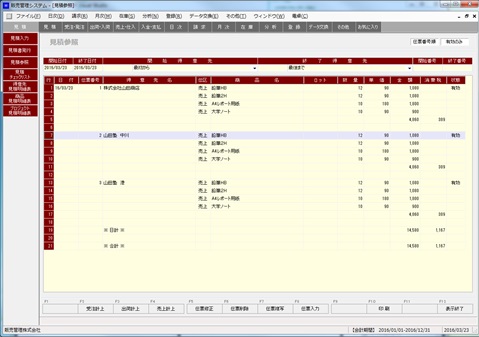
見積書の参照画面を表示します。参照画面から見積書の修正・削除画面を起動することができます。見積メニューから見積参照を選択して起動します。
【見積参照】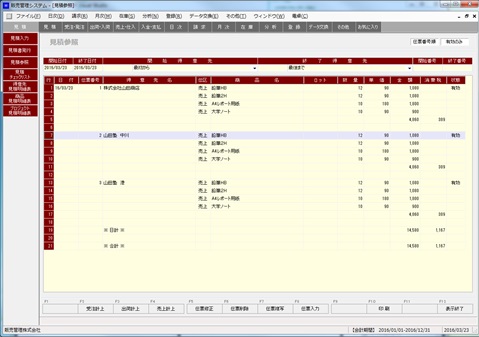
 |
開始日付・終了日付 | ||||||
参照する見積書の日付範囲を指定します。日付範囲欄では表示順序や対象ユーザーを変更できます。
|
 |
開始コード・終了コード | ||
参照する見積書の得意先または得意先分類のコード範囲を指定します。表示順序に対応したコードを指定します。コード範囲欄ではコード選択を起動できます。
|
 |
開始番号・終了番号 | ||
参照する見積書の伝票番号範囲を指定します。伝票番号範囲欄では明細表示を指定します。
|
 |
伝票明細 | ||||||||||||||||
伝票明細を表示します。伝票明細欄では受注計上や売上計上、伝票修正、伝票削除、伝票入力を起動します。
|